Das Verwalten von Linux-Systemen umfasst viele Aufgaben, von denen einige wichtiger sind als andere. Eine davon besteht darin, die Größe der Verzeichnisse, in denen wir die Dateien und Variablen hosten, genau zu kennen. Dies ist der Schlüssel, um die Größe zu kennen, die sie auf der Festplatte und damit belegen Ermitteln Sie Debugging-Aufgaben, falls auf dem Computer nicht genügend Speicherplatz zur Verfügung steht.
Wir könnten Datei für Datei gehen, um ihre Eigenschaften zu sehen und damit die Größe jeder einzelnen zu bestimmen, aber dies wird logischerweise zu einer mühsamen und umfangreichen Aufgabe, um zu verhindern, dass Linux uns den Befehl du für eine viel umfassendere Kontrolle bietet.
Du ist ein Standard-Linux-Befehl, mit dem wir auf ganzheitliche Weise auf Details und Informationen zur Festplattennutzung zugreifen. Du arbeitet ganzheitlich für bestimmte Verzeichnisse und verfügt über Variationen, mit denen wir die Ausgabe an die Informationsanforderungen anpassen können.
EinWie.com erklärt, wie mit dem Befehl du die Größe eines Verzeichnisses unter Linux angezeigt wird.
Um auf dem Laufenden zu bleiben, abonniere unseren YouTube-Kanal! ABONNIEREN
So sehen Sie die Größe eines Verzeichnisses unter Linux mit du
Die grundlegende Syntax besteht darin, du ohne Parameter auszuführen. Als Ergebnis sehen wir Folgendes:
du
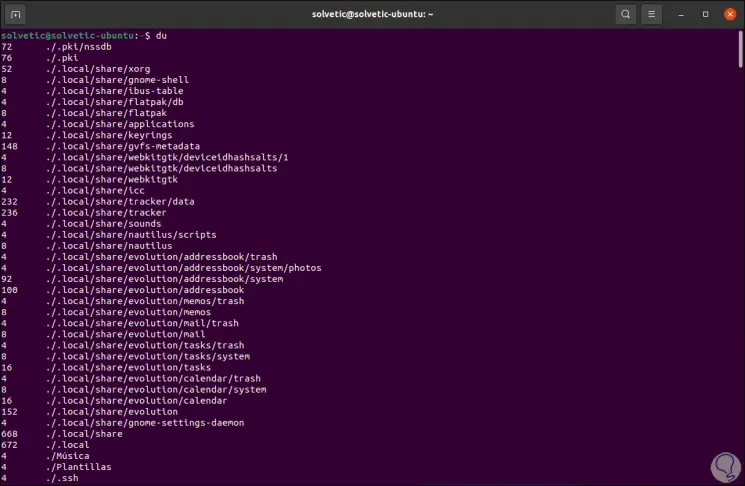
Die Werte, die wir ganz links sehen, sind die Festplattennutzung, dann sehen wir das spezifische Verzeichnis und am Ende des Ergebnisses finden wir eine Zusammenfassung des gesamten / home-Verzeichnisses.
Es ist möglich, du für ein bestimmtes Verzeichnis zu verwenden:
du Verzeichnis
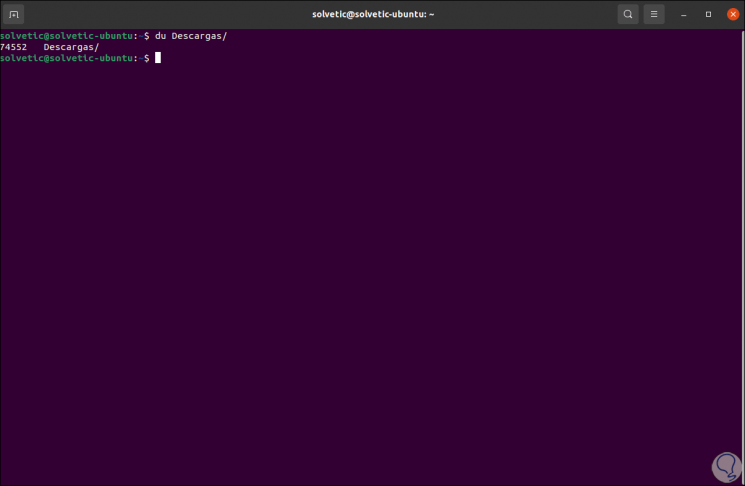
Wir sehen, dass das Ergebnis in Kilobyte ist. Wir können die Größe im “vom Menschen lesbaren Format” mit dem Parameter -h anzeigen:
du Verzeichnis -h
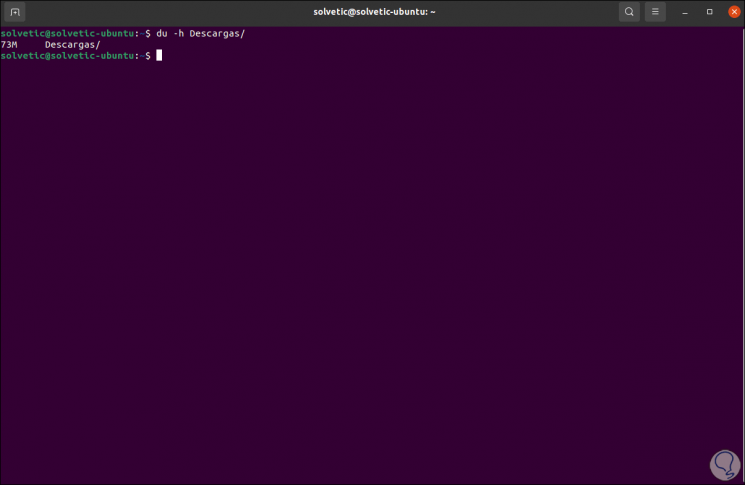
Dieses Ergebnis wird jetzt in MB angezeigt. Dieser Wert kann je nach Bedarf auf folgende Weise in Megabyte oder Kilobyte ausgedrückt werden:
du -k Verzeichnis / (Kilobyte) du -m Verzeichnis / (Megs)
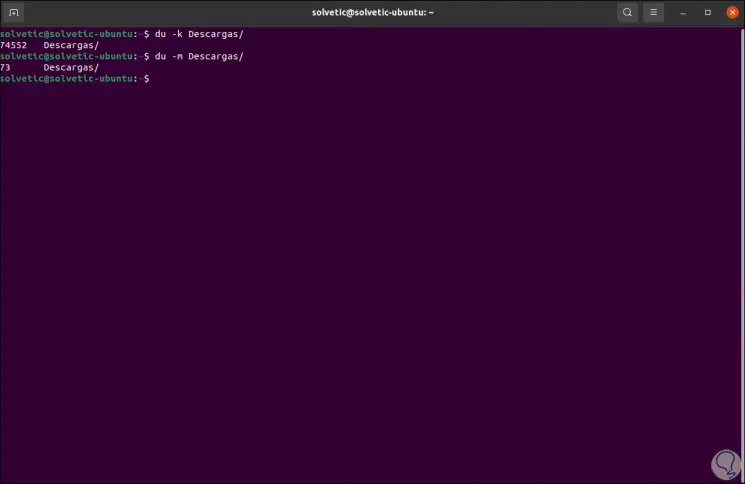
Wenn Sie den Befehl du verwenden, werden oben die größten Unterverzeichnisse angezeigt. Um die Tiefenebene des Verzeichnisses zu erhöhen, verwenden wir den Parameter –max-depth wie folgt:
du -h --max-Tiefe = 1 | sort -hr
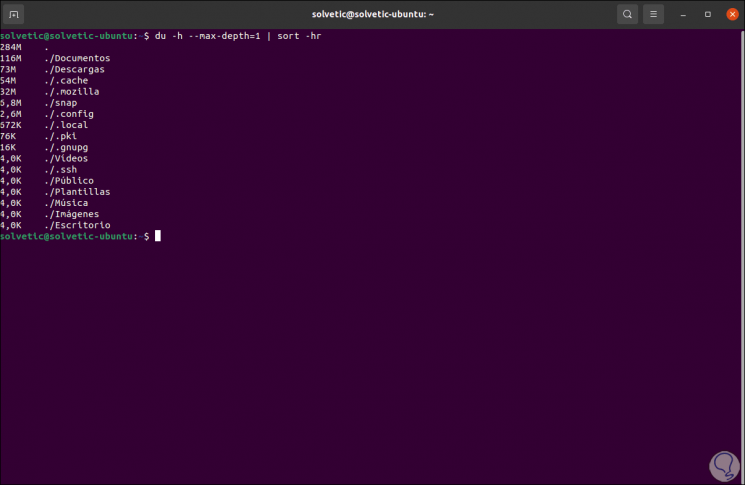
Wenn wir die Festplattennutzung aller Elemente, einschließlich Dateien und Verzeichnisse, anzeigen möchten, verwenden wir den Parameter -a:
du -ah / Verzeichnis
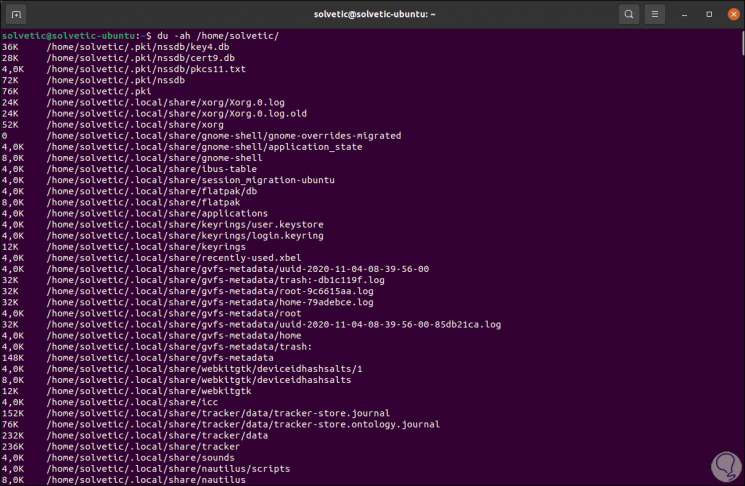
Mit dem Befehl du können zwei oder mehr Verzeichnisse gleichzeitig angezeigt werden. Dazu führen wir die folgende Syntax aus.
du Verzeichnis 1 Verzeichnis 2
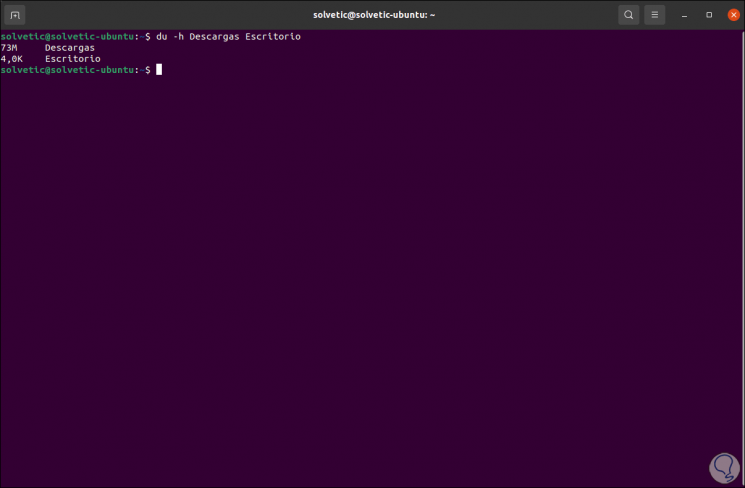
Um die Gesamtauslastung des verwendeten Speicherplatzes für ein einzelnes Verzeichnis zu überprüfen, verwenden wir den Parameter -s:
du -sh / Verzeichnis
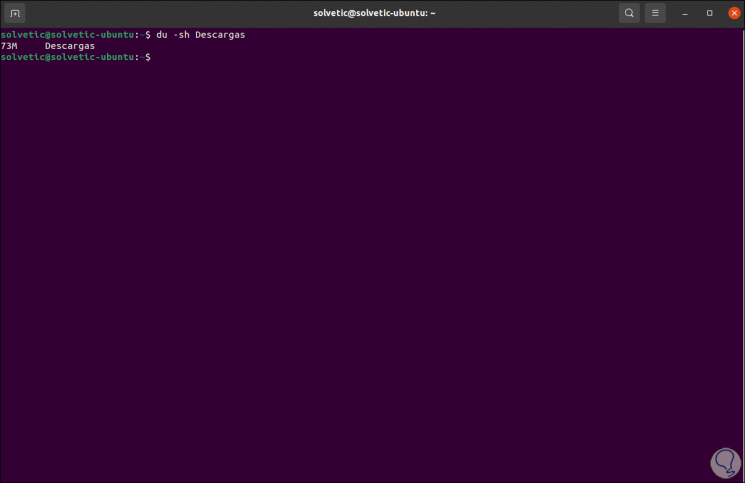
Dies gilt für globale Verzeichnisse:
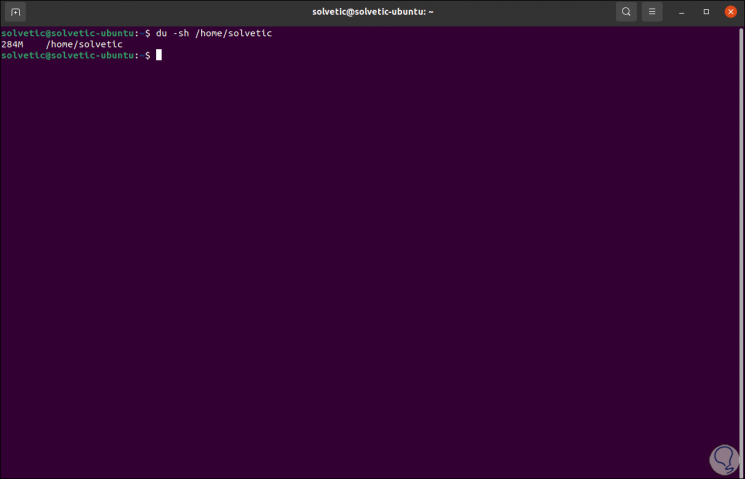
Mit dem Befehl du können wir globale Summen dank des Parameters -c wie folgt anzeigen:
du -csh Verzeichnis
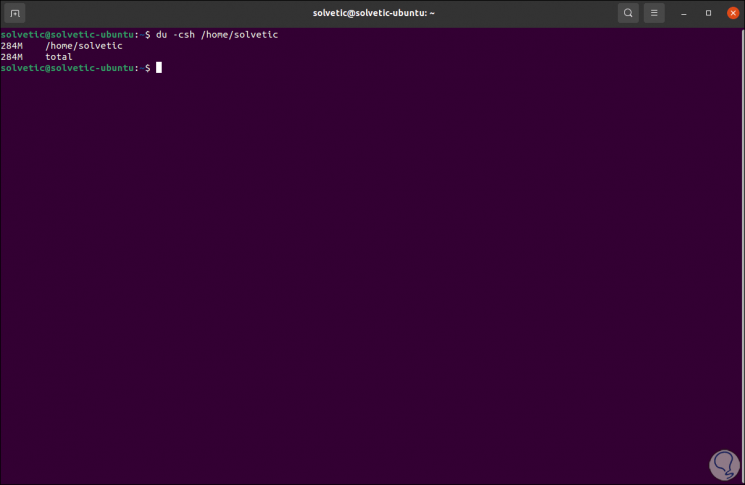
Wir können nur die allgemeine Summe des Verzeichnisses einschließlich aller Unterverzeichnisse anzeigen. Dazu müssen wir den Befehl grep mit dem Befehl du wie folgt verwenden:
du -ch Downloads / | total grep
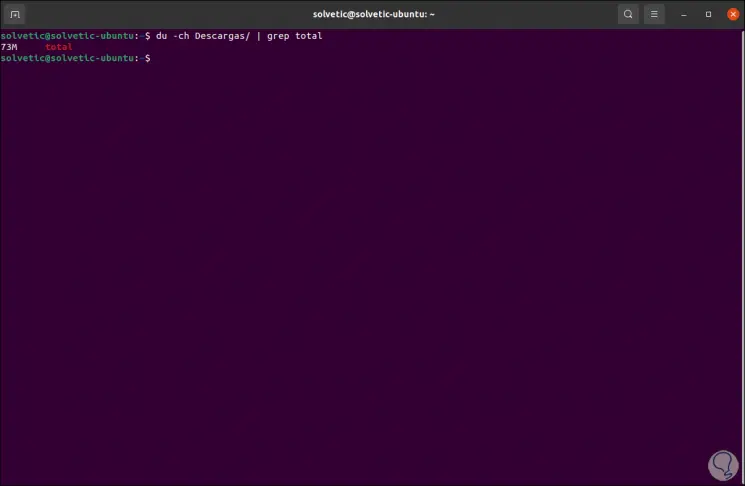
Die allgemeinen Parameter des Befehls du sind:
-0, –null
-a, –all
- Scheinbare Größe
-B, –blockgröße = GRÖSSE
-c, –total
d, –max-Tiefe = N.
-h, –menschlich lesbar
-S, -separate-dirs
-s, –summarize
-Zeit
Mit dem Befehl du haben wir eine umfassende Lösung zur Hand, um die Größe eines Verzeichnisses unter Linux zu ermitteln.